이제 구글 미트를 사용하게 될 때가 되었습니다. 코로나 시국에만 한정적으로 허용하던 줌 회의 무제한 사용 기능을 이제 유료로 전환하였기 때문입니다. 😁 제가 막상 사용해보니 줌 하고 그렇게 크게 다르지는 않은 것 같아서 정리해봅니다.
1. 가장 중요한 발표 기능
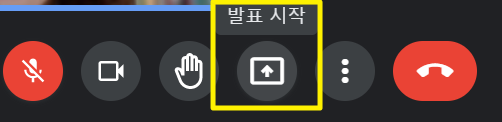

줌 하고 비슷한 기능이어서 크게 다르지 않게 느껴졌어요. 발표 시작 버튼을 누르면, 전체 화면을 공유할 것인지 창을 공유할 것인지, 선택할 수 있게 해 줍니다. 줌이랑 다르게, 말하는 사람의 얼굴이 발표화면으로 바뀌면서 누구의 화면인지 알 수 있게 되어 있더라고요.
그래서 크게 당황하지 마시고, 줌의 연두색 버튼 대신에 발표 버튼을 눌러주시면 되겠습니다.
2. 줌에 비해 초췌한 내 얼굴, 배경이라도 바꾸려면?
해보니까 구글 미트에서의 제 얼굴이 더욱 칙칙하더라고요. 😂😂
제 퍼스널 컬러에 맞게 배경을 바꾸거나, 블러 처리를 해서 뒷 배경에 보이는 제 살림을 최대한 가려야 했습니다.
허둥지둥 배경을 찾아보았는데, 줌이랑 달라서 좀 당황스럽더라고요.
[화면 하단 점 세 개, 옵션 더보기]-[시각 효과 적용]- 블러 처리 혹은 배경
이 순서대로 클릭해 주시면 금방 배경을 바꿀 수 있습니다. 후다닥 한번 해보세요! 배경 흐리기 정도를 조절하실 수도 있고, 배경을 다운로드하여서 재미있게 적용하실 수도 있어요.
거기에 제 얼굴을 꽃 모양이나, 고양이, 로봇, 외계인 등으로 바꿀 수도 있어서 회의 참여자들이 졸려할 때 해주면 좋겠다는 생각이 듭니다. 😍

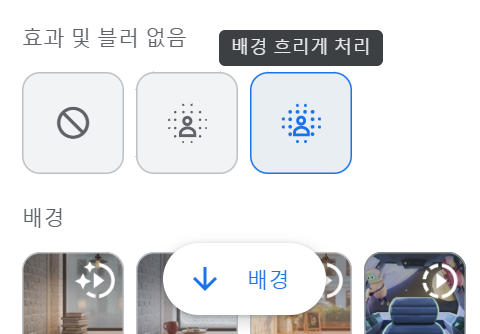

이 외에도 다양한 기능들(손들기, 채팅)이 있지만 줌을 사용해 보셨던 분들은 금방 하실 수 있을 것 같아서 이만 글을 줄이겠습니다!!!
'미래교육' 카테고리의 다른 글
| 유튜브 동영상을 mp3 파일로 변환하여 다운 받는 방법 (0) | 2022.07.15 |
|---|---|
| 여러 개의 MP3 파일을 하나로 합치는 방법(audio-joiner) (0) | 2022.07.14 |
| 클래스룸 스크린, 수업 보조 도구를 모아 놓은 사이트를 알아보자. (0) | 2022.07.06 |
| [교사크리에이터협회]-이상권 선생님의 강의, 우리가 가르쳐야 할 알파세대를 위하여 (0) | 2022.07.04 |
| 한글(hwp) 파일용량을 작게 줄여 쉽게 업로드할 수 있게 하는 법 (0) | 2022.06.14 |




댓글